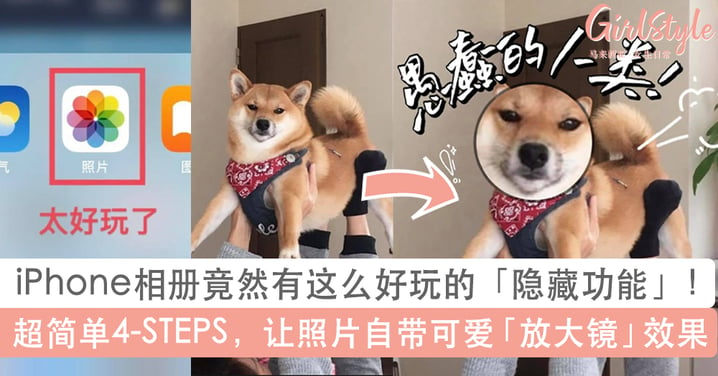
iPhone相册除了可以用来管理和存放照片、调色修图,还有一项很多人或许还不知道的「隐藏功能」-- 放大镜特效!只要4个简单步骤,无须使用其他修图APP,用iPhone相册中自带的小工具就能制作出超萌的「放大镜特效」照片;马上跟着编整理的教程学起来吧~

iPhone相册隐藏功能:4步骤打造放大镜特效
STEP 1 :打开iPhone相册,选择你想要编辑的照片。点击右上角「Edit编辑」。
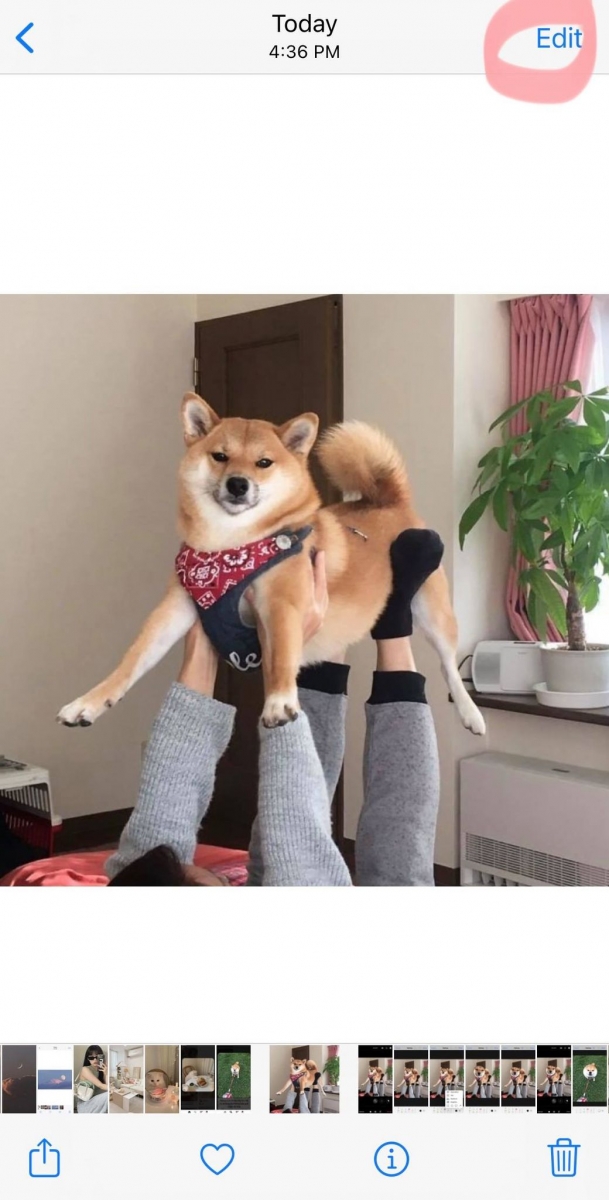
STEP 2 :进入编辑状态后,点击右上角的画笔工具,进入「Markup标记」界面。
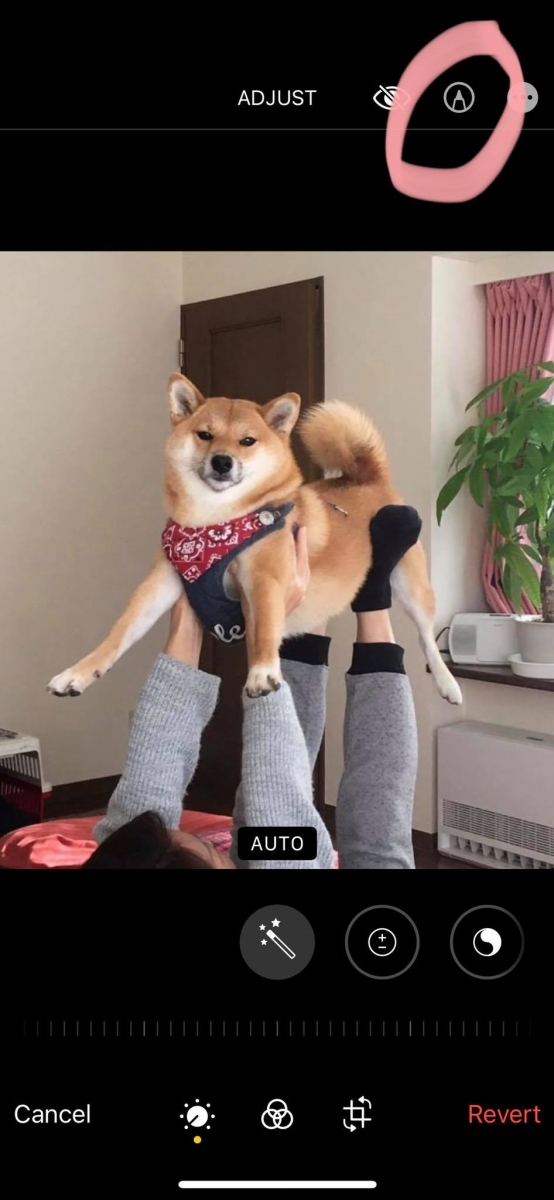
STEP 3 :选择右下角「+」,之后选择「Magnifier放大器」工具。
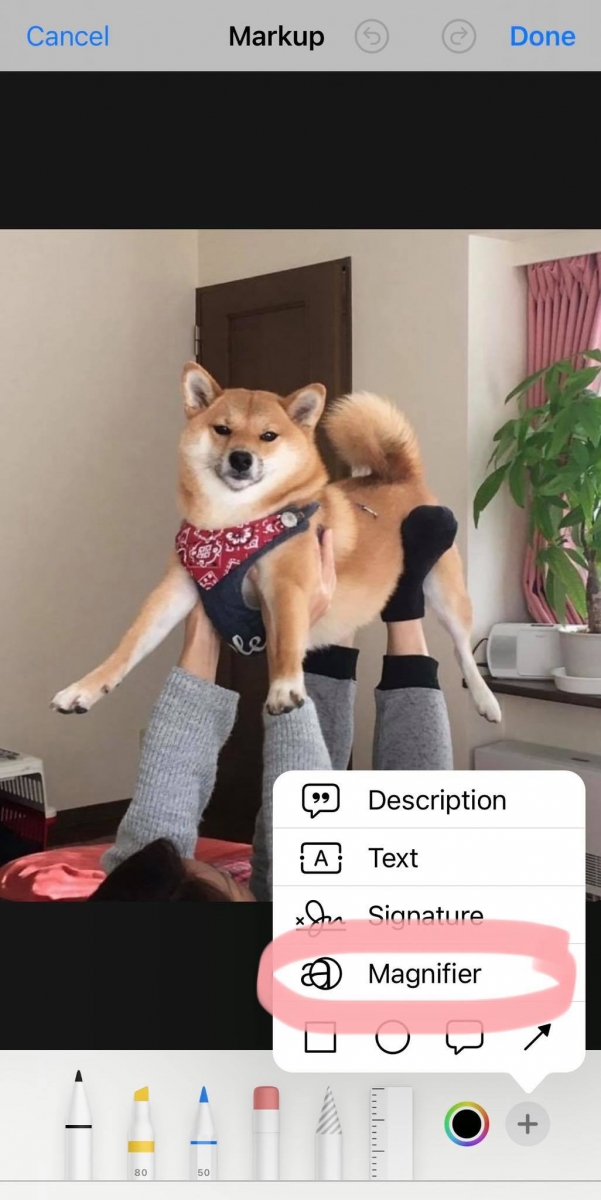
STEP 4 :拖动圆框到你想要放大的位置上,按着绿色小点拖动调节放大镜的放大倍率;按着蓝色小点拖动调节想放大的区域大小。完成后按右上角「Done完成」,回到编辑界面选择右下角「Done完成」,即可储存放大镜效果照片啦!
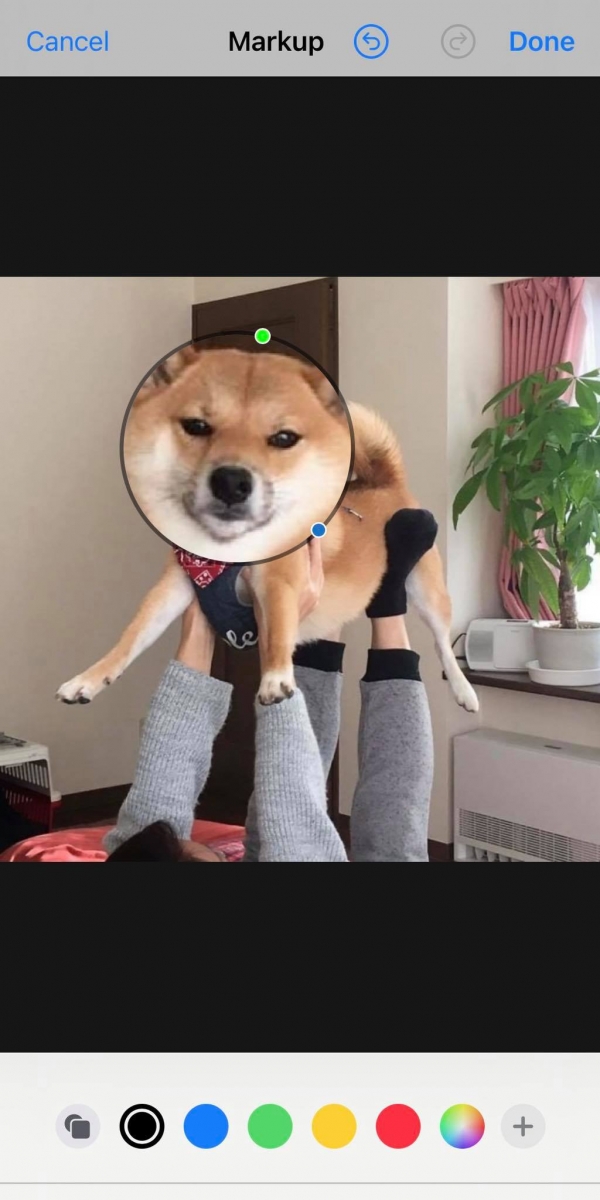
同场加映TIPS:可以使用其他可添加花字、有趣元素的APP发挥P图创意~编使用的是【黄油相机】,里面有很多免费素材可用,大家可以下载来试用看看!
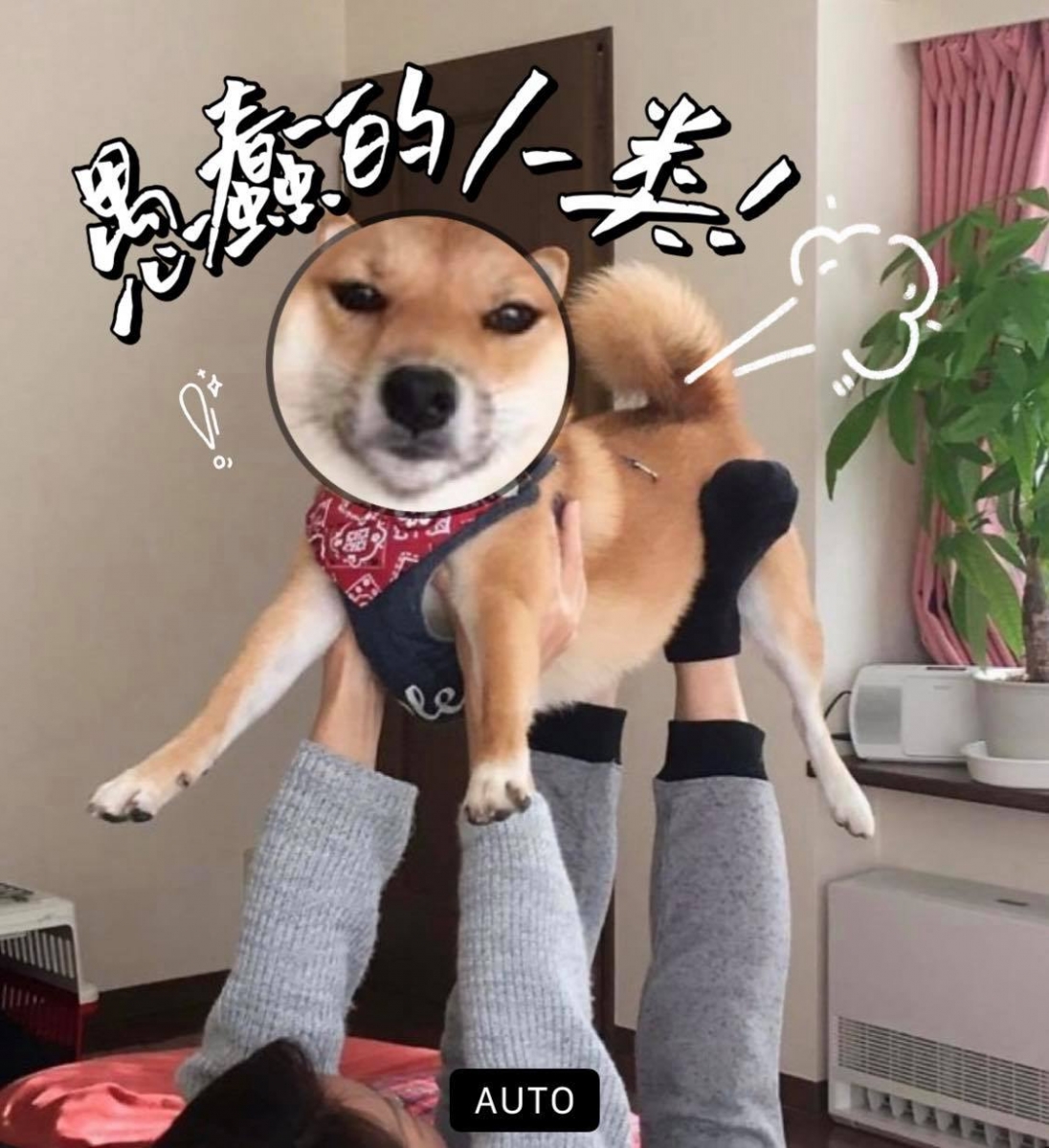
iPhone相册放大镜特效用法
上述步骤是不是超级简单呢?接着来给大家推荐几款不同类型、适合使用iPhone相册放大镜特效的照片!编私心推荐可以用在宠物照片、半身/全身人像照片,效果绝对可可爱爱惹人爱啊(笑)♥
iPhone相册放大镜功能用途(一):宠物照
宠物照片应用了iPhone相册自带的放大镜效果后,更添萌趣感!

iPhone相册放大镜功能用途(二):人像照
人像照片方面,应用了iPhone相册自带的放大镜效果后莫名自带喜感(笑)添加一些可爱字眼、卡通元素点缀,存档后用来当斗图表情包超合适!

iPhone相册放大镜功能用途(三):情侣照
和男友的超有特色「逗趣放闪照」修图技巧GET~

iPhone相册放大镜功能用途(四):宝宝照
小宝宝的照片用上放大镜效果,更加可可爱爱啦~

iPhone相册放大镜功能用途(五):风景照
风景、天空等远景照片也能用放大镜效果突出亮点!
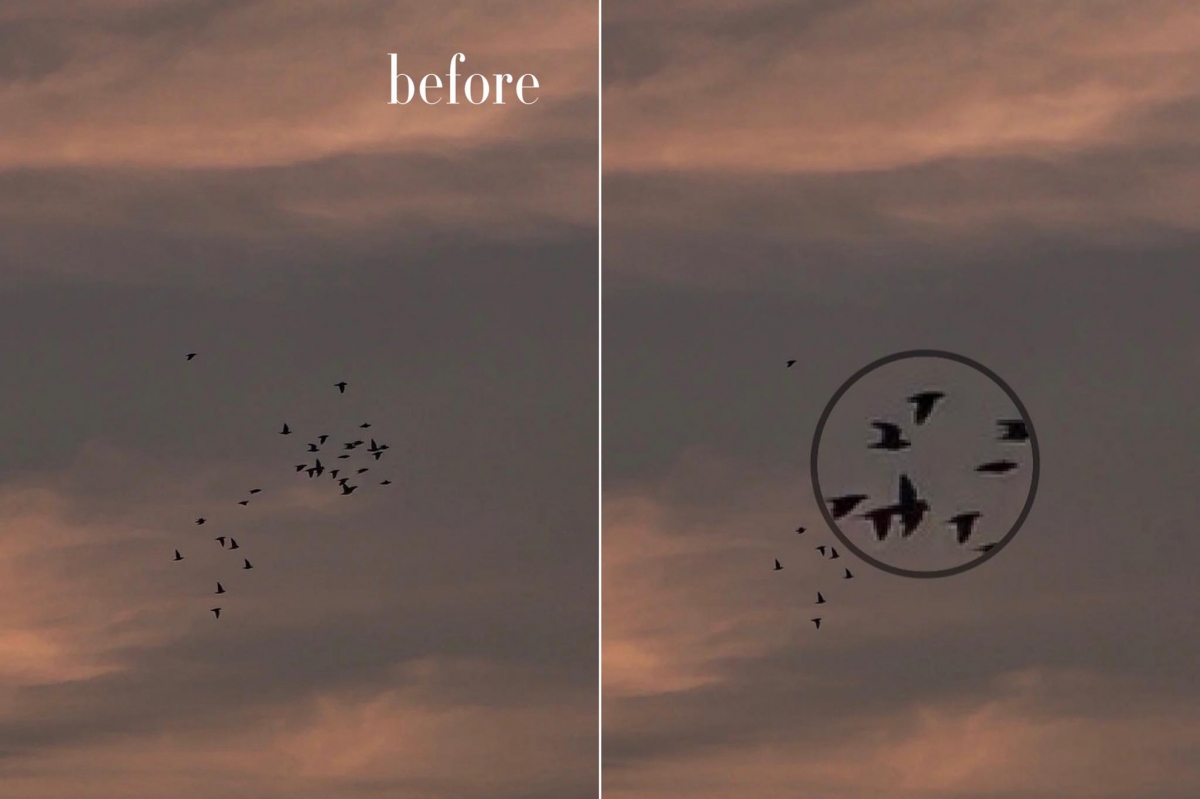
延伸阅读:
延伸阅读:
Text By:马来西亚女生日常编辑部
Photo Source:GirlStyle MY截图、Pinterest、小红书 @ 满满 Cyim @ 一花啦啦啦 @ 小绵羊 MAX @ 徐拖拉
更多相關文章
iPhone原相机原来可以「这样」设定!不用修图自动拍出自然磨皮高清好肤质,轻松变身原相机美女

来看看原相机设定前(左)vs原相机设定好后(右)的对比,落差十分大呢!
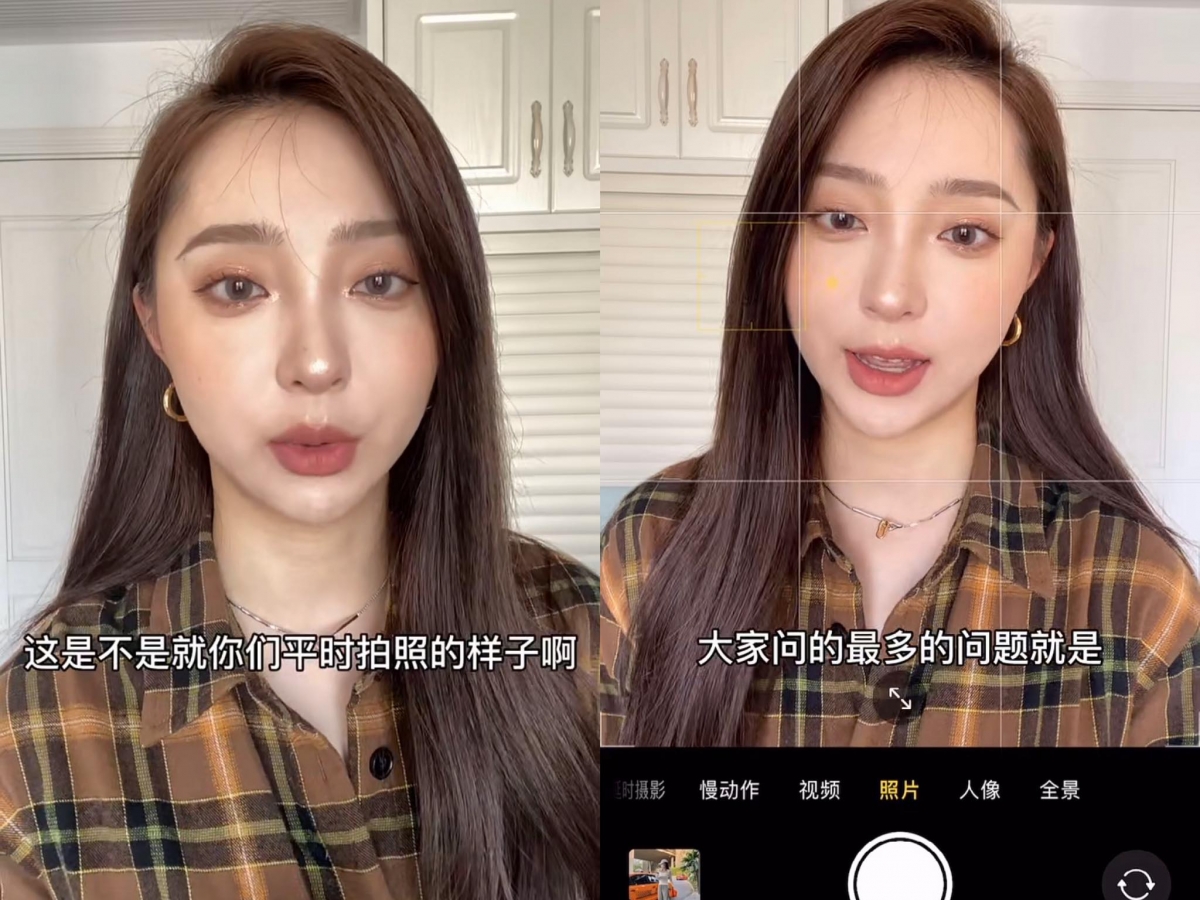
步骤(一)进入Setting设置部分,进入【Camera 相机】,把【Mirror Front Camera 镜向前镜头】打开,这步骤可以很好帮助解决「自拍照片看起来脸很歪」的问题。
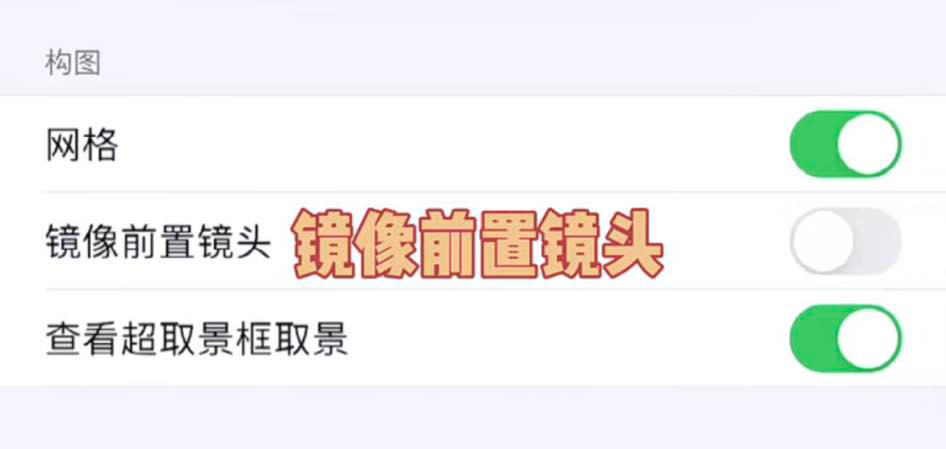
步骤(二)进入【Preserve Setting 保留设置】,打开【Exposure Adjustment 曝光调整】。
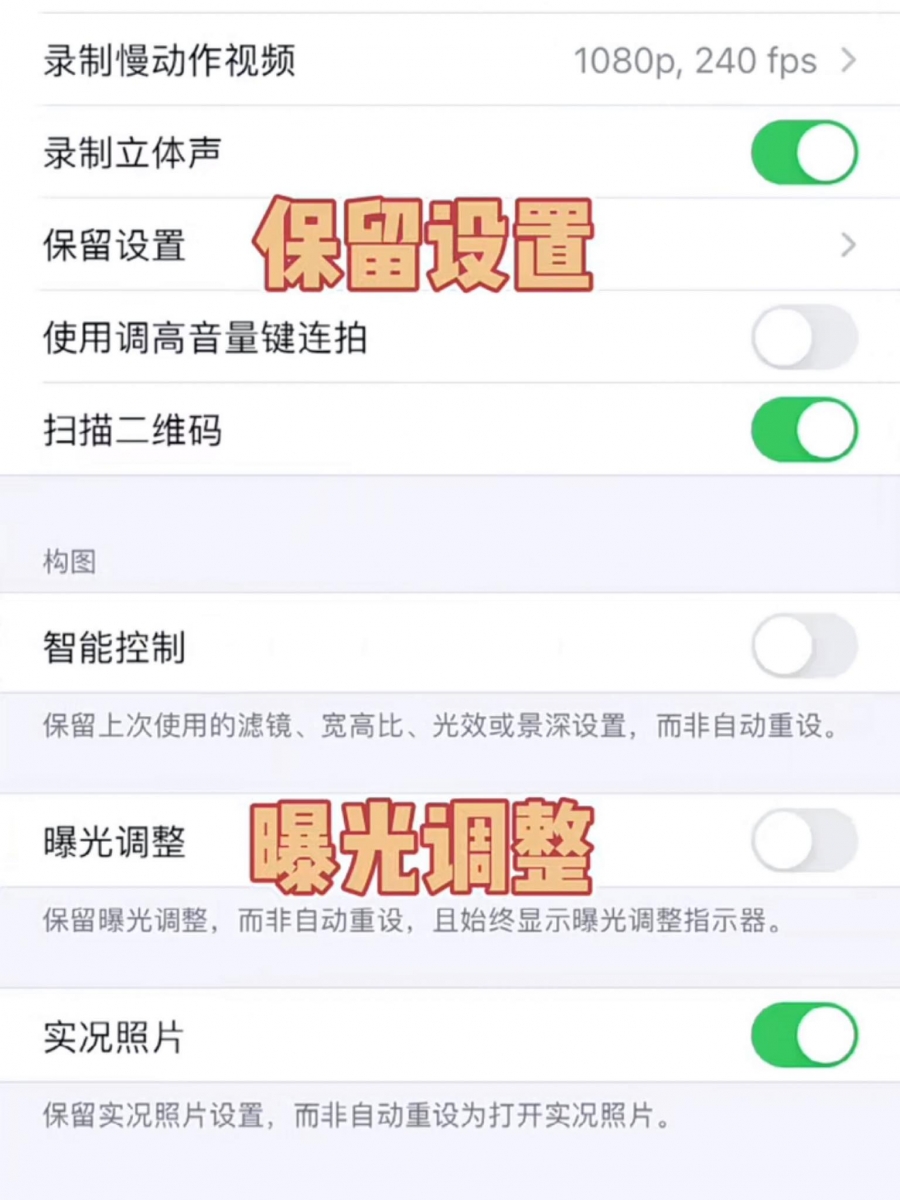
步骤(三)相机设置最下面的【Smart HDR 智能HDR】关掉。
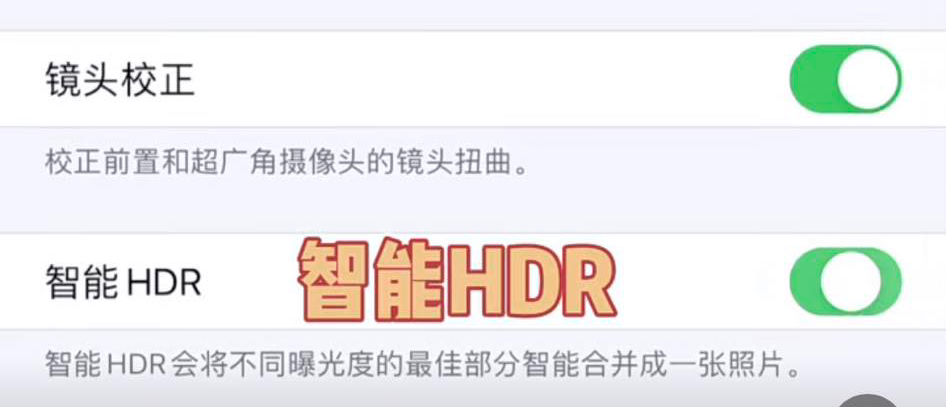
步骤(四)点击左上方【0.0】后拉动画面下方参数,调整Exposure数值;建议可以拉动到+0.3 到 +0.7 之间,根据当下的灯光条件做调整。
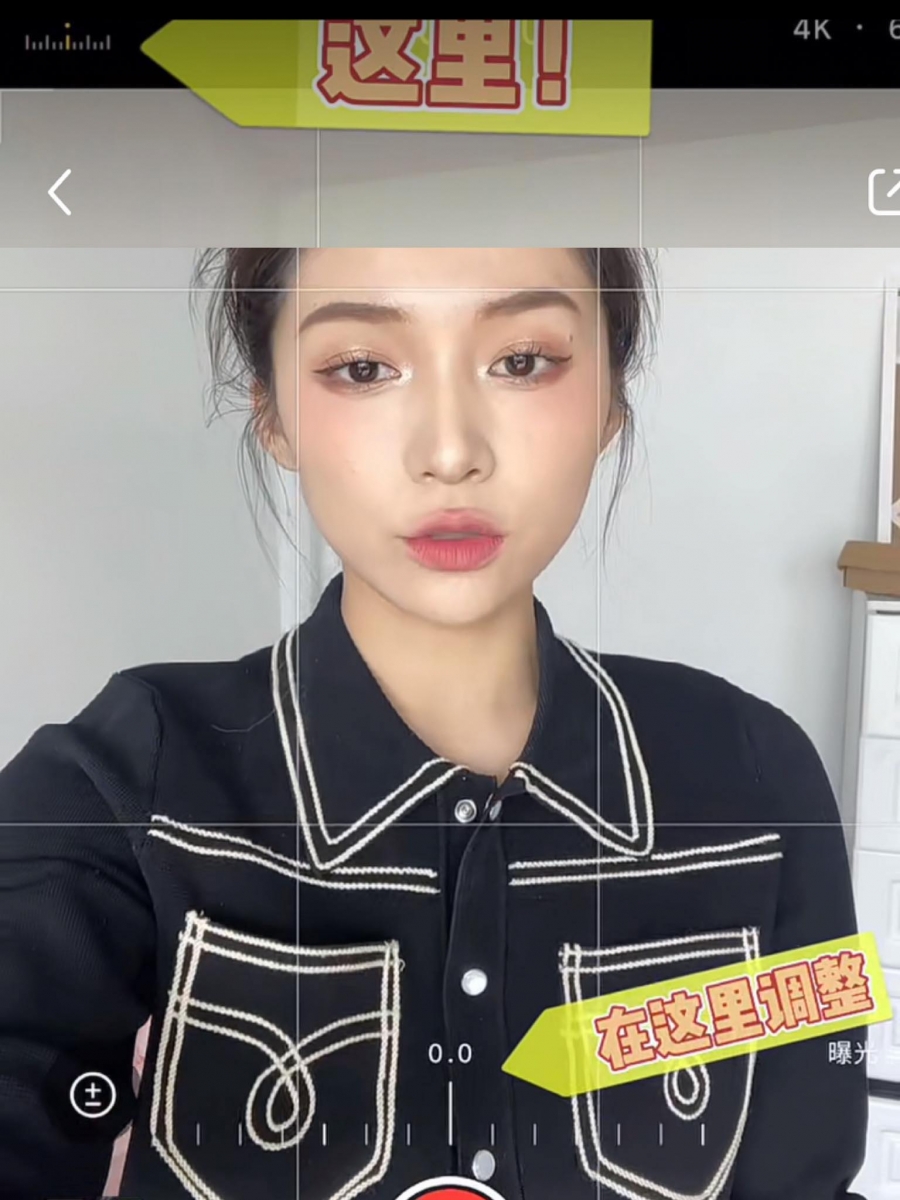
步骤(五)点击屏幕锁定在头发附近曝光度比较柔和的位置,长按一下设置成【AE/AF Lock 自懂曝光/自动对焦锁定】,这样一来曝光度就锁定好了,即便你在镜头前拍影片或自拍各种移动都不太会影响成片里的光线。
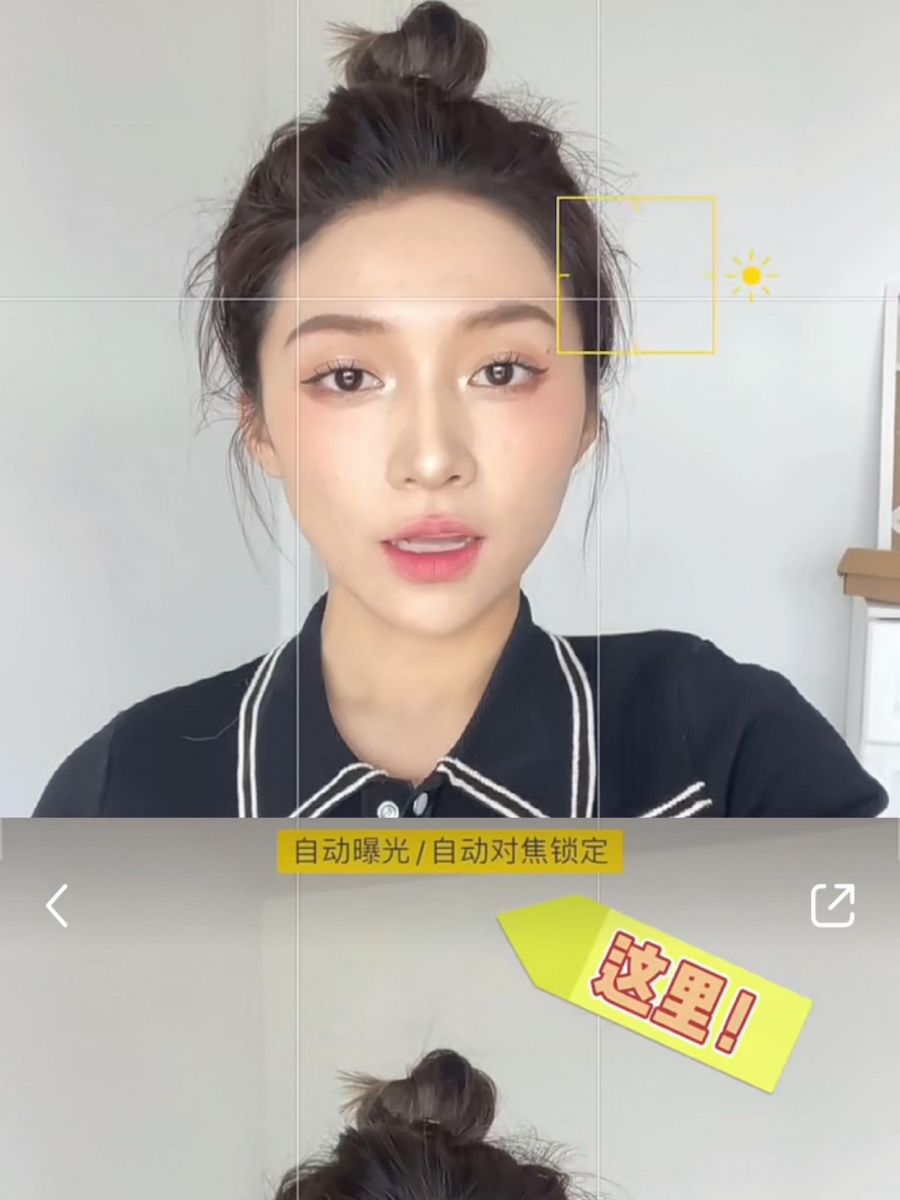
完成以上设置后,自拍出来的照片效果都像自带了柔和磨皮感一样,通透感奶油肌轻松GET~妆容比起设置前拍的效果也更加干净、不斑驳了!

小红书美妆博主 @ 梨涡允允 也加码分享了自己原相机出图后的调色参数,鲜明度、对比度、高光、色温、色调和锐度稍作调整即可!修图毫不费力~
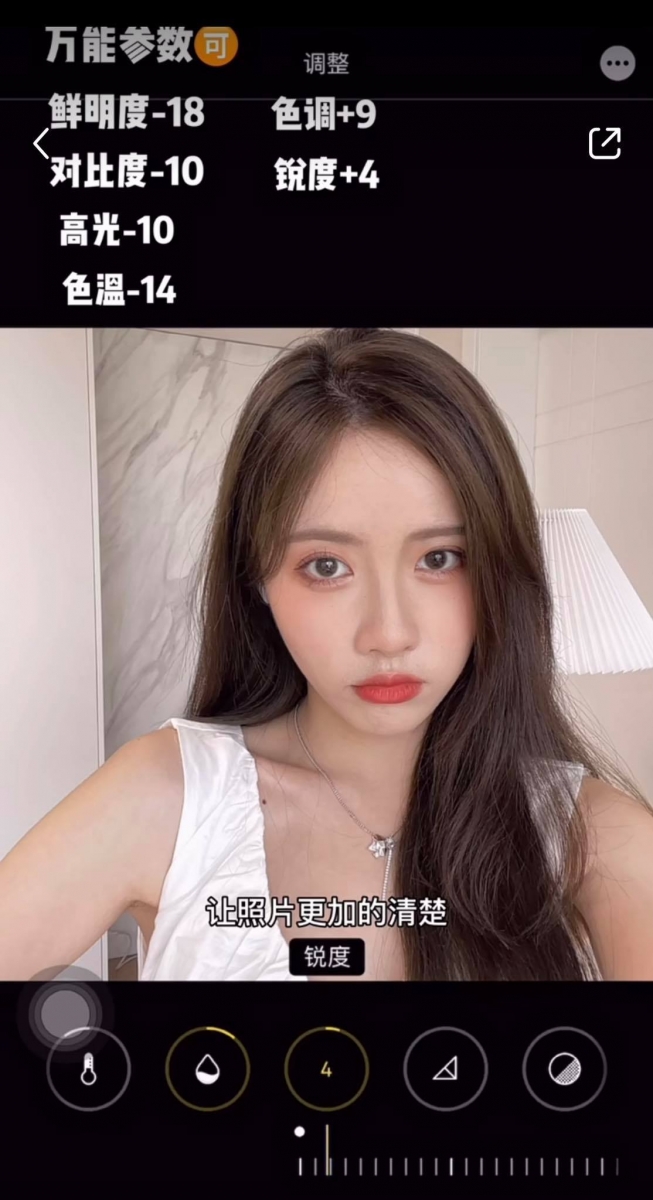
有了这组设定,再也不用花长时间后制P图,轻松化身「原相机美女」!马上把设置参数笔记起来,适时给自己的iPhone原相机做设定吧~♥
Text By:马来西亚女生日常编辑部
Photo Source:小红书 @ chichi是吃吃 @ 温思儿 @梨涡允允